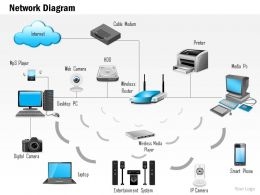Muitas vezes, há situações em que a Internet simplesmente para de funcionar. O roteador para de distribuir a Internet para todos os dispositivos. Muitas vezes, isso acontece após uma queda de energia, uma tempestade (por que o roteador parou de funcionar após uma tempestade), algum trabalho de reparo, mudança do roteador para outro local, etc. O que fazer em tal situação, onde procurar o problema, não está claro. Nestes casos, aconselho sempre que você conecte a internet diretamente ao seu computador. Se você tiver um PC ou laptop com entrada LAN, simplesmente remova o cabo da porta WAN do roteador e conecte-o à placa de rede do computador. Dependendo do provedor, se o tipo de conexão for PPPoE, PPTP, L2TP (quando você precisar inserir um nome de usuário, senha, endereço do servidor), pode ser necessário configurar uma conexão de Internet em seu computador. E se a Internet funcionar diretamente, mas não houver conexão com a Internet por meio do roteador, então está tudo bem do lado do provedor de Internet e, provavelmente, há alguns problemas com o roteador. Se a Internet também não funcionar diretamente, você precisará entrar em contato com o suporte do seu provedor e resolver o problema com eles.
Se você tiver o mesmo caso (há diretamente a Internet, mas não através do roteador), então você precisa verificar o roteador. Pode haver muitos motivos. Nesse caso, seria bom verificar também se existe Internet via cabo do roteador. Talvez apenas problemas com a rede wi-fi. Em qualquer caso, o roteador deve estar distribuindo wi-fi. Sim, depois de conectar-se à rede sem fio, a Internet pode não funcionar (sem acesso à Internet), mas ele deve transmitir pela rede. Se, no seu caso, o roteador não distribui Wi-Fi de forma alguma, então, antes de tudo, consulte o artigo O roteador não distribui a Internet via Wi-Fi. O que fazer?
Não há necessidade de excluir danos de hardware ao roteador. Especialmente se a Internet parou de funcionar após uma queda de energia, queda de energia ou tempestade. Acontece que as fontes de alimentação falham. Nesse caso, o roteador pode ligar, mas não funcionar. A seguir, direi o que você precisa verificar primeiro e como tentar restaurar a operação do roteador, ou pelo menos descobrir qual é o problema. Claro, você pode ter um equipamento completamente diferente, um provedor diferente, um método de conexão à Internet, etc., mas esta instrução deve ser adequada para a maioria dos casos. E mais uma coisa: basta desligar o roteador por alguns segundos e ligá-lo novamente. Aguarde um minuto para que o roteador seja inicializado e verifique sua conexão com a Internet. Acontece que ajuda.
Verificamos a conexão do cabo e o indicador no roteador
A primeira etapa é certificar-se de que o cabo do ISP esteja conectado à porta WAN (Internet) do roteador. É mais ou menos assim:

Se tudo estiver conectado corretamente, veremos o indicador WAN (Internet) no próprio roteador. Deve pelo menos acender (não importa a cor) quando o cabo for conectado à porta WAN do roteador. Normalmente, este indicador tem três modos:
- Desligado - o roteador não detecta o cabo de rede (Internet).
- Ligado (sem piscar, está ligado) em verde ou laranja - o roteador vê o cabo, mas não há conexão com a Internet (talvez, as configurações necessárias simplesmente não tenham sido especificadas).
- Piscando ou apenas verde (possivelmente em alguma outra cor) - há uma conexão com a Internet.
Em roteadores de fabricantes diferentes, modelos diferentes, este indicador pode funcionar de maneiras diferentes. Você precisa consultar as instruções específicas do seu roteador.

Se o indicador não acender, a porta WAN do roteador pode ter queimado. Ou ainda é algo com o cabo. Apesar do fato de que quando conectado diretamente, a Internet funciona. Conheci casos em que o roteador não viu o cabo, mas o computador viu. Nesse caso, você precisa entrar em contato com seu provedor. Outra dica: você pode pegar um cabo de rede (que geralmente vem com um roteador), conectá-lo à porta WAN e à placa de rede do computador. Se o indicador acender, é possível que o roteador funcione e o problema esteja na lateral do equipamento do provedor ou no cabo.
Se o roteador responder a uma conexão a cabo de um provedor de Internet, será necessário verificar as configurações de conexão da Internet, uma vez que o problema provavelmente está nelas. Falarei sobre isso mais adiante no artigo. Também deixo links para artigos que podem ser úteis para você nesta fase de resolução do problema:
- O roteador não detecta o cabo de Internet. A porta WAN não está funcionando
- Por que o indicador de Internet (WAN) no roteador TP-Link está laranja
Se o indicador WAN estiver aceso / piscando após conectar o cabo (ou o roteador não tiver esse indicador), será necessário verificar algumas configurações.
Verificar os parâmetros de conexão à Internet (WAN)
Qual é o ponto: você precisa ir às configurações do roteador, na seção com as configurações de conexão à Internet e verificar / definir todos os parâmetros que são necessários para que o roteador possa se conectar ao provedor de Internet. Acontece que as configurações do roteador voam (muitas vezes isso pode ser determinado pelo nome da rede Wi-Fi, ele muda para o de fábrica). E por isso, a Internet funciona quando conectada a um computador, mas não quando conectada através de um roteador.
Para abrir as configurações do roteador (direi imediatamente que a Internet não é necessária para isso), você deve primeiro se conectar a ele de qualquer dispositivo via LAN ou Wi-Fi e ir para 192.168.1.1 ou 192.168.0.1 no navegador. Alguns roteadores usam um endereço IP ou nome de host diferente. Normalmente, você pode vê-lo em um adesivo no próprio roteador. Ou veja as instruções. Como inserir as configurações do roteador?
Na interface da web do roteador, você precisa encontrar a seção com as configurações de conexão à Internet. Na maioria das vezes é chamado de "Internet" ou "WAN". E aí você precisa certo definir os parâmetros fornecidos pelo provedor de Internet. Selecione o tipo de conexão e especifique os parâmetros necessários, se necessário. Você pode verificar todas as configurações com o suporte do provedor de Internet ou consultar o contrato de conexão à Internet. Também é necessário saber se o provedor faz uma ligação por endereço MAC (mas isso é importante principalmente para conexão via "IP Dinâmico"). Por exemplo, esta é a aparência dessas configurações em um roteador TP-Link (com firmware antigo):

Mais informações sobre este assunto estão no artigo, ao configurar o roteador, ele diz "Sem acesso à Internet" ou "Limitado" e não há conexão à Internet. Você também pode ver o artigo por que o roteador não se conecta à Internet.
O principal é especificar corretamente todos os parâmetros e forçar o roteador a se conectar à Internet. Em seguida, ele começará a distribuí-lo para todos os seus dispositivos. Como há uma conexão direta com a Internet, ela deve funcionar por meio do roteador (se não estiver interrompida). Não hesite (seja preguiçoso) em ligar para o suporte do seu ISP. Assim, você pode descobrir se há algum problema da parte deles e pedir ajuda na configuração do roteador.
Mais algumas soluções:
- Redefina as configurações do roteador. Não posso garantir que isso resolverá seus problemas de conexão com a Internet, mas você pode tentar redefinir todas as configurações para os padrões de fábrica e redefinir o roteador. Você pode procurar as instruções de configuração em nosso site (por meio da pesquisa no site ou nas seções relevantes).
- Certifique-se de que o problema seja com o roteador, e não com os dispositivos que você conecta a ele. Você precisa conectar vários dispositivos diferentes para teste.
- Verifique as instruções do seu roteador. Preste atenção especial à seção onde os indicadores funcionam. Por seu comportamento, você pode encontrar problemas e corrigi-los.
Se não foi possível resolver o problema (a Internet ainda funciona diretamente, mas não através do roteador), descreva seu caso nos comentários. Basta fornecer todas as informações sobre o problema, para que seja mais fácil descobri-lo e lhe dar uma solução.